WPS2019如何添加画布, 很多人在办公室使用WPS2019软件,那么你知道在使用WPS2019的时候如何添加画布吗?下面是边肖为大家带来的WPS2019添加画布的方法。感兴趣的用户来下面看看吧。
如何在WPS2019中添加画布?添加画布的方法
打开WPS2019,单击顶部菜单栏中的插入。
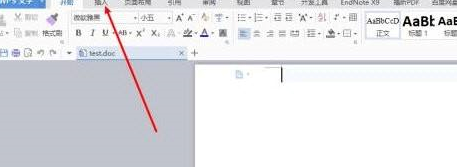
点按工具栏中的形状。
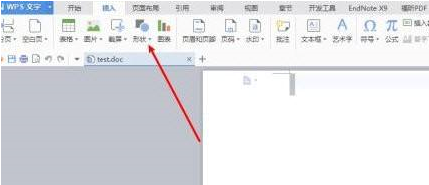
单击形状下的新建绘图画布。
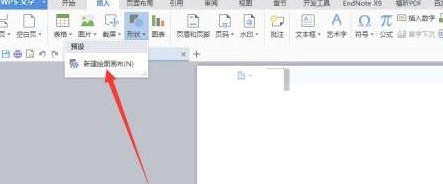
以上是WPS2019添加画布的方法,更多精彩教程尽在本站。
WPS2019如何添加画布,以上就是本文为您收集整理的WPS2019如何添加画布最新内容,希望能帮到您!更多相关内容欢迎关注。
